تحديث 2024 أبريل: توقف عن تلقي رسائل الخطأ وإبطاء نظامك باستخدام أداة التحسين الخاصة بنا. احصل عليه الآن من الرابط التالي
- تحميل وتثبيت أداة الإصلاح هنا.
- دعها تفحص جهاز الكمبيوتر الخاص بك.
- الأداة بعد ذلك إصلاح جهاز الكمبيوتر الخاص بك.
يمكن أن يتسبب انقطاع التيار الكهربائي المفاجئ في حدوث أضرار جسيمة لأنظمة التشغيل. أجهزة سطح المكتب هي الأكثر عرضة لهذا النوع من المشاكل ، إذا لم تكن متصلة بمصدر طاقة احتياطي. يمكن أن يتسبب ذلك في توقف جهاز كمبيوتر يعمل بنظام Windows 10 عند التشغيل. في هذه الحالة ، لا يظهر على الشاشة سوى عجلة دوارة ، لذلك نعلم أن عملية التمهيد توقفت حيث توشك البرامج الثابتة على تسليم التحكم في الوحدة إلى نظام التشغيل. إنه أمر غريب بعض الشيء ، لأنه لا يبدو أن هناك طريقة أخرى سوى إغلاق الكمبيوتر مرة أخرى. حسنًا ، لا تلجأ إلى التخلص من هذا الكمبيوتر حتى الآن لأن هناك بعض الطرق السهلة لإصلاح جهاز كمبيوتر يعمل بنظام Windows عالق في التمهيد بعد انقطاع التيار الكهربائي.
بدء تشغيل Windows 10 في "الوضع الآمن"
تحقق أولاً مما إذا كنت ستتمكن من تسجيل الدخول إلى Windows في الوضع الآمن. سيخبرك هذا بشكل أساسي أن السائقين فقط هم من تأثروا بانقطاع التيار الكهربائي المفاجئ. يمكن حل ذلك عن طريق إلغاء تثبيت برنامج التشغيل المشكل في الوضع الآمن ثم إعادة التثبيت بشكل طبيعي.

إعادة تثبيت ويندوز
إذا حدث خطأ مفاجئ في جهاز الكمبيوتر الخاص بك في شاشة bluescreen أثناء الوصول إلى "الوضع الآمن" ، فقد يكون ذلك ضررًا لملفات النظام. ستحتاج إما إلى إصلاح إعادة التثبيت أو إجراء تثبيت نظيف لنظام التشغيل الخاص بك ، لذا ستحتاج إلى قرص بدء التشغيل ، إذا كان لديك واحد ، أو يمكنك تنزيل Windows 10 من Microsoft. عند إعادة التثبيت ، يجب أن تلتقط تسجيل البرنامج الخاص بك ، لذا فإن مصدر القلق الوحيد هو ملفاتك الشخصية. يمكنك توصيل القرص الصلب بجهاز كمبيوتر آخر لاستعادة ملفاتك.

تحديث أبريل 2024:
يمكنك الآن منع مشاكل الكمبيوتر باستخدام هذه الأداة ، مثل حمايتك من فقدان الملفات والبرامج الضارة. بالإضافة إلى أنها طريقة رائعة لتحسين جهاز الكمبيوتر الخاص بك لتحقيق أقصى أداء. يعمل البرنامج على إصلاح الأخطاء الشائعة التي قد تحدث على أنظمة Windows بسهولة - لا حاجة لساعات من استكشاف الأخطاء وإصلاحها عندما يكون لديك الحل الأمثل في متناول يدك:
- الخطوة 1: تنزيل أداة إصلاح أجهزة الكمبيوتر ومحسنها (Windows 10 ، 8 ، 7 ، XP ، Vista - Microsoft Gold Certified).
- الخطوة 2: انقر فوق "بدء المسح الضوئي"للعثور على مشاكل تسجيل Windows التي قد تسبب مشاكل في الكمبيوتر.
- الخطوة 3: انقر فوق "إصلاح الكل"لإصلاح جميع القضايا.
استخدام بدء التشغيل إصلاح
بدلاً من تسجيل الدخول في الوضع الآمن ، يمكنك الوصول مباشرةً إلى قرص بدء التشغيل للوصول إلى إصلاح بدء التشغيل. تحتاج إلى التمهيد من القرص أو USB الخاص بك واتباع شاشة التثبيت حتى تصل إلى الجهاز الذي يوفر لك خيارًا لاستكشاف الأخطاء وإصلاحها.
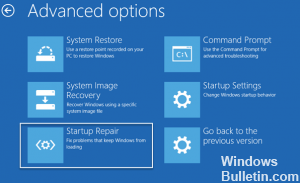
في نفس الأداة المساعدة ، يمكنك فتح موجه الأوامر وتنفيذ الأوامر التالية:
- قم بتشغيل "مدقق ملفات النظام" بكتابة sfc / scannow على الموجه
- إصلاح صورة Windows عن طريق تشغيل أداة DISM. تم العثور على النشر السابق هنا يصف كيفية تشغيل هذه الأداة المساعدة للإصلاح
- قم بإعادة إنشاء MBR باستخدام أداة bootrec.
- اكتب bootrec / rebuildbcd ، ثم اتبع التعليمات
يمكنك أيضًا محاولة استعادة ملف BCD الخاص بك عن طريق تنفيذ الأمر bcdedit / import f: \ 01.bcd
مع حرف محرك الأقراص الصحيح واسم ملف BCD الخاص بك.
هناك حالات نادرة جدًا يؤثر فيها انقطاع التيار على القرص الصلب. في هذه الحالة ، سوف تحتاج إلى استبدال الجهاز الخاص بك. ولكن بالنسبة إلى أي مشكلات أخرى قد تواجهها فيما يتعلق بذلك ، ما عليك سوى إرسال رسالة وسنكون سعداء لمساعدتك في ذلك.
نصيحة الخبراء: تقوم أداة الإصلاح هذه بفحص المستودعات واستبدال الملفات التالفة أو المفقودة إذا لم تنجح أي من هذه الطرق. إنه يعمل بشكل جيد في معظم الحالات التي تكون فيها المشكلة بسبب تلف النظام. ستعمل هذه الأداة أيضًا على تحسين نظامك لتحقيق أقصى قدر من الأداء. يمكن تنزيله بواسطة بالضغط هنا


